Inserire le informazioni di spedizione per Google Shopping
2 min
Quando un acquirente trova il tuo prodotto tramite Google Shopping e clicca sul link, viene reindirizzato al tuo negozio per completare il checkout. Si applicano le normali regole di spedizione che hai impostato nel Pannello di controllo Wix, come per qualsiasi altra vendita.
Google richiede che tu inserisca le regole di spedizione in modo che sappiano quali informazioni sulla spedizione mostrare nel tuo annuncio e a quali acquirenti devono mostrare l'annuncio. Ad esempio, se indichi che non effettui spedizioni in Francia, Google non mostrerà i tuoi annunci agli acquirenti francesi.
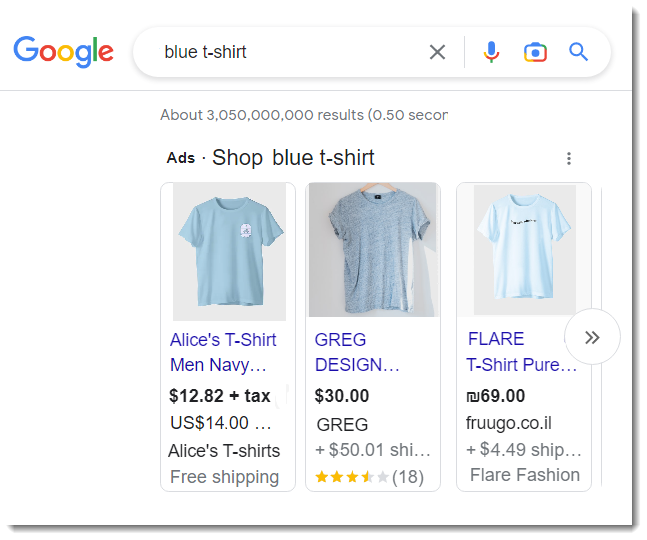
Inserisci le stesse informazioni (o simili) che hai nel Pannello di controllo del tuo sito. Ad esempio, se offri la spedizione gratuita in Nord America e a 5 € in Europa, puoi inserire le stesse informazioni qui.
Per inserire le informazioni di spedizione per Google Shopping:
- Clicca su + Aggiungi regione
- Dai un nome alla tua regione (es. Europa)
- Clicca su + Aggiungi destinazione
- Inizia a digitare una destinazione (es. Italia) e selezionala dal menu a tendina
- (Facoltativo) Clicca di nuovo su + Aggiungi destinazione per aggiungere più Paesi alla stessa regione
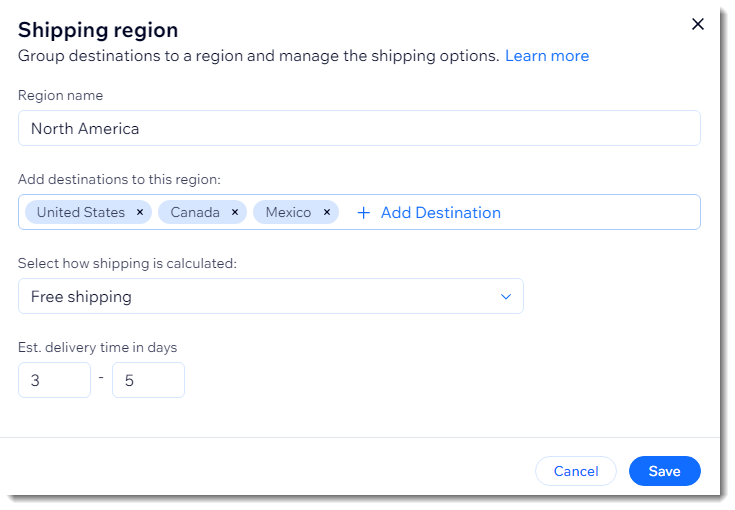
- Clicca su Salva
- (Facoltativo) Ripeti i passaggi da 1 a 6 per creare regioni di spedizione aggiuntive
- Inizia a digitare l'indirizzo da cui spedisci nella sezione Spedisci da e seleziona il tuo indirizzo
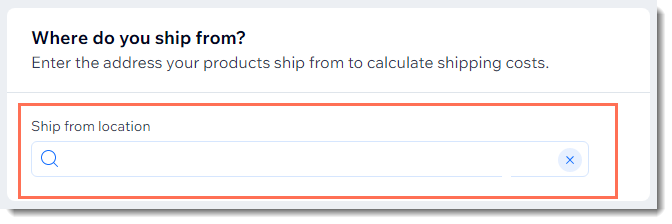
Nota:
Al momento, non è possibile aggiungere una regione "Resto del mondo". Per aggiungere più paesi, devi aggiungerli manualmente.

